Windows Server安裝Docker與Container功能
Windows 10 Pro版本以上要安裝Docker不難,只要從docker的網站下載Docker Desktop for Windows的安裝檔,一般來說就是一直下一步就行了,如果是Windows 10 Home版想要安裝Docker,因為Docker需要Hyper-V的功能,所以Windows 10 Home版需要透過一些技巧安裝Hyper-V功能之後再安裝Docker,詳細的內容可以參考先前的文章:Windows 10 Home家用版安裝Hyper-V與Docker。
最近在寫iThome鐵人賽的文章,有一篇文章需要在Windows Server上使用Docker與Container的功能,在Azure上建立了一個VM,所以就順便將過程記錄一下。
首先,必須先將Container功能安裝進去(如果這台也要安裝Docker可以跳過這步),透過ServerManager的AddRolesAndFeatures叫出UI介面之後在Features的部份找到Containers:
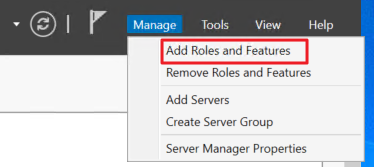
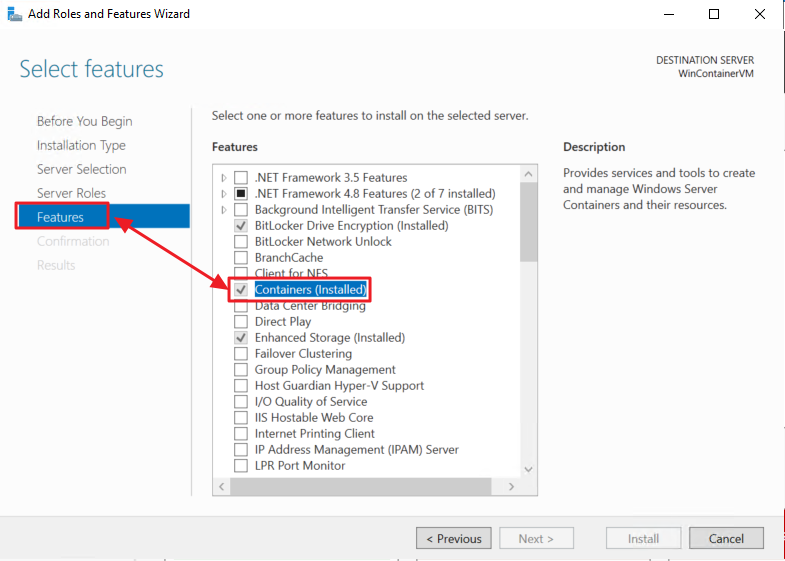
勾選之後安裝完需要重新開機。
重新開機之後開啟具有Administrator權限的PowerShell,輸入下面這行指令:
Install-Module -Name DockerMsftProvider -Repository PSGallery -Force上面這行是安裝稱為 DockerMicrosoftProvider 的 OneGet 提供者 PowerShell 模組。並且需要NuGet提供者(Provider),如果沒安裝過的話會一併提示是否安裝(預設為Yes):
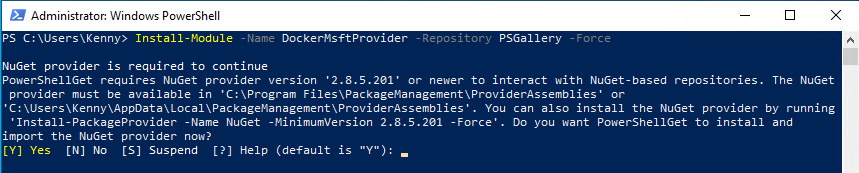
接著輸入下面這行指令,從剛才安裝的DockerMicrosoftProvider中安裝Docker:
Install-Package -Name docker -ProviderName DockerMsftProvider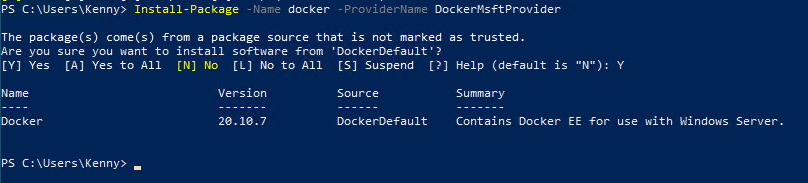
安裝完成之後需要重新啟動電腦,可以透過UI操作,或是輸入下面的PowerShell指令:
Restart-Computer -Force重開機之後再輸入docker info就可以看到docker相關的資訊了。
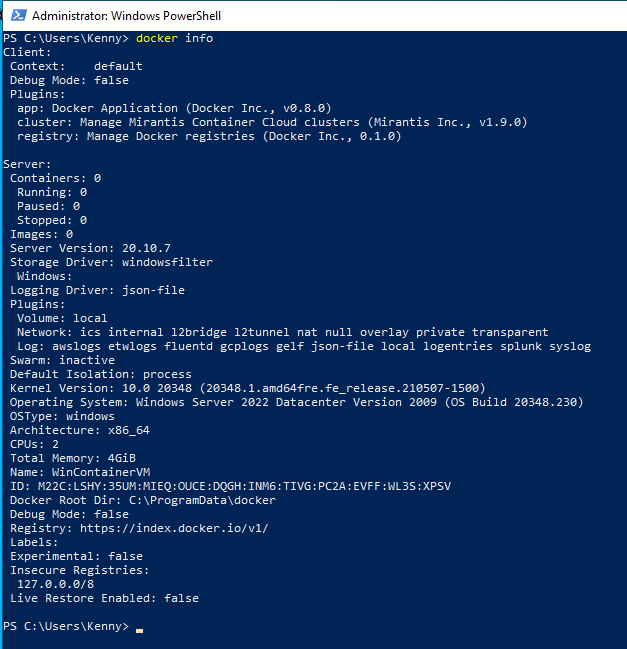
原文連結泰克哪裡去
喜欢我的作品吗?别忘了给予支持与赞赏,让我知道在创作的路上有你陪伴,一起延续这份热忱!
